党政机关公文格式中页码添加办法
- 格式:ppt
- 大小:2.77 MB
- 文档页数:8
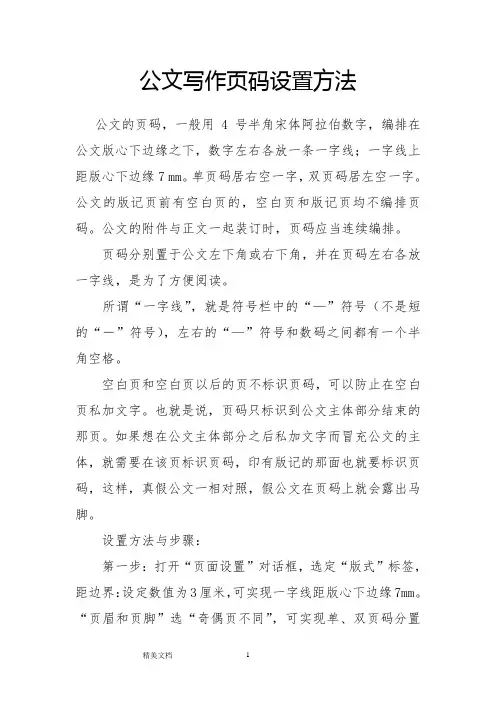
公文写作页码设置方法公文的页码,一般用4号半角宋体阿拉伯数字,编排在公文版心下边缘之下,数字左右各放一条一字线;一字线上距版心下边缘7 mm。
单页码居右空一字,双页码居左空一字。
公文的版记页前有空白页的,空白页和版记页均不编排页码。
公文的附件与正文一起装订时,页码应当连续编排。
页码分别置于公文左下角或右下角,并在页码左右各放一字线,是为了方便阅读。
所谓“一字线”,就是符号栏中的“—”符号(不是短的“-”符号),左右的“—”符号和数码之间都有一个半角空格。
空白页和空白页以后的页不标识页码,可以防止在空白页私加文字。
也就是说,页码只标识到公文主体部分结束的那页。
如果想在公文主体部分之后私加文字而冒充公文的主体,就需要在该页标识页码,印有版记的那面也就要标识页码,这样,真假公文一相对照,假公文在页码上就会露出马脚。
设置方法与步骤:第一步:打开“页面设置”对话框,选定“版式”标签,距边界:设定数值为3厘米,可实现一字线距版心下边缘7mm。
“页眉和页脚”选“奇偶页不同”,可实现单、双页码分置左右。
“节的起始位置”选“新建页”。
第二步:选择“插入”菜单中的“页码”命令,打开“页码”对话框,其中“位置”选“页面底端(页脚)”,“对齐方式”选“外侧”,若第一页需要显示页码则选择“首页显示页码”,点击“确定”,则在页脚位置出现页码,其中单页页码居右,双页页码居左。
在文档第一页双击页码,页码数字所在文字框生效,选中页码数字,选定字号为“4号”,在汉字输入状态输入“-1-”,然后选择“格式”菜单中的“段落”命令,打开“段落”对话框,选定“缩进和间距”标签,“缩进右”设为“1字符”,点击“确定”,关闭“页眉和页脚”回到文本编辑状态,即完成单页页码设定。
第三步:同理,在文档第二页双击页码,页码数字所在文字框生效,选中页码数字,选定字号为“4号”,在汉字输入状态输入“-2-”,然后选择“格式”菜单中的“段落”命令,打开“段落”对话框,选定“缩进和间距”标签,“缩进左”设为“1字符”,点击“确定”,关闭“页眉和页脚”回到文本编辑状态,即完成双页页码设定。
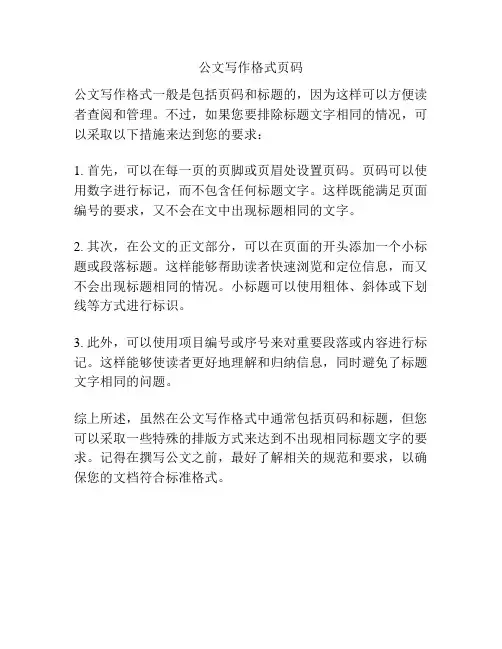
公文写作格式页码
公文写作格式一般是包括页码和标题的,因为这样可以方便读者查阅和管理。
不过,如果您要排除标题文字相同的情况,可以采取以下措施来达到您的要求:
1. 首先,可以在每一页的页脚或页眉处设置页码。
页码可以使用数字进行标记,而不包含任何标题文字。
这样既能满足页面编号的要求,又不会在文中出现标题相同的文字。
2. 其次,在公文的正文部分,可以在页面的开头添加一个小标题或段落标题。
这样能够帮助读者快速浏览和定位信息,而又不会出现标题相同的情况。
小标题可以使用粗体、斜体或下划线等方式进行标识。
3. 此外,可以使用项目编号或序号来对重要段落或内容进行标记。
这样能够使读者更好地理解和归纳信息,同时避免了标题文字相同的问题。
综上所述,虽然在公文写作格式中通常包括页码和标题,但您可以采取一些特殊的排版方式来达到不出现相同标题文字的要求。
记得在撰写公文之前,最好了解相关的规范和要求,以确保您的文档符合标准格式。
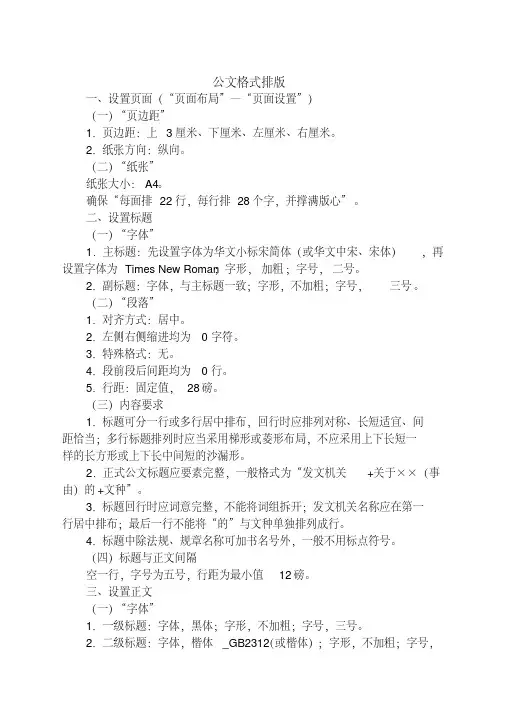
公文格式排版一、设置页面(“页面布局”—“页面设置”)(一)“页边距”1.页边距:上3厘米、下厘米、左厘米、右厘米。
2.纸张方向:纵向。
(二)“纸张”纸张大小:A4。
确保“每面排22行,每行排28个字,并撑满版心”。
二、设置标题(一)“字体”1.主标题:先设置字体为华文小标宋简体(或华文中宋、宋体),再设置字体为Times New Roman;字形,加粗;字号,二号。
2.副标题:字体,与主标题一致;字形,不加粗;字号,三号。
(二)“段落”1.对齐方式:居中。
2.左侧右侧缩进均为0字符。
3.特殊格式:无。
4.段前段后间距均为0行。
5.行距:固定值,28磅。
(三)内容要求1.标题可分一行或多行居中排布,回行时应排列对称、长短适宜、间距恰当;多行标题排列时应当采用梯形或菱形布局,不应采用上下长短一样的长方形或上下长中间短的沙漏形。
2.正式公文标题应要素完整,一般格式为“发文机关+关于××(事由)的+文种”。
3.标题回行时应词意完整,不能将词组拆开;发文机关名称应在第一行居中排布;最后一行不能将“的”与文种单独排列成行。
4.标题中除法规、规章名称可加书名号外,一般不用标点符号。
(四)标题与正文间隔空一行,字号为五号,行距为最小值12磅。
三、设置正文(一)“字体”1.一级标题:字体,黑体;字形,不加粗;字号,三号。
2.二级标题:字体,楷体_GB2312(或楷体);字形,不加粗;字号,三号。
3.三级标题、四级标题和五级标题:字体,仿宋_GB2312(或仿宋);字形,加粗;字号,三号。
4.其余正文(包括附件、落款、附注):字体,仿宋_GB2312(或仿宋);字形,不加粗;字号,三号。
5.正文各级各类字体设定完后,应再次选定全文,设置字体为Times New Roman。
(二)“段落”1.对齐方式:两端对齐。
2.左侧右侧缩进均为0字符。
3.特殊格式:首行缩进,2字符。
4.段前段后间距均为0行。
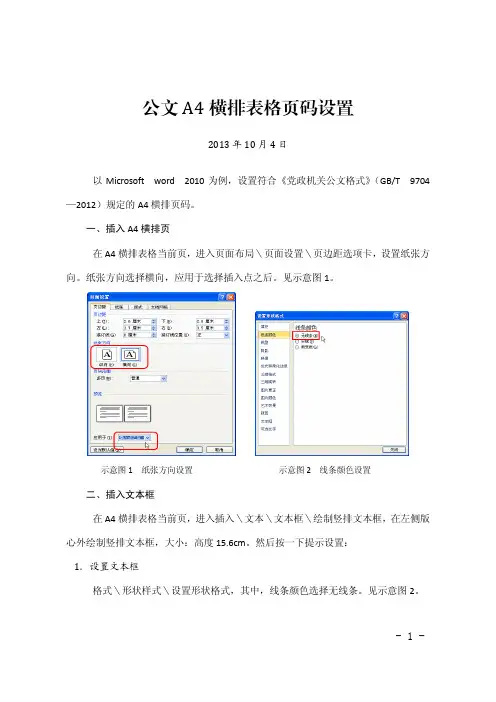
- 1 -
A4
2013年10月4日 以Microsoft word 2010为例,设置符合《党政机关公文格式》(GB/T 9704—2012)规定的A4横排页码。
一、插入A4横排页
在A4横排表格当前页,进入页面布局\页面设置\页边距选项卡,设置纸张方向。
纸张方向选择横向,应用于选择插入点之后。
见示意图1。
示意图1 纸张方向设置 示意图2 线条颜色设置 二、插入文本框
在A4横排表格当前页,进入插入\文本\文本框\绘制竖排文本框,在左侧版心外绘制竖排文本框,大小:高度15.6cm 。
然后按一下提示设置:
1.设置文本框
格式\形状样式\设置形状格式,其中,线条颜色选择无线条。
见示意图2。
- 2 - 文本框选项内,文字版式选择:水平对齐方向居中,文字方向竖排。
自动调整选择:根据文字调整形状大小。
见示意图3。
示意图3 文本框项目设置 示意图4 文本框位置设置 2.设置文本框位置
格式\排列\位置\其他布局选项,在位置选项卡上,水平选择:对齐方式左对齐,相对于页面。
垂直选择:对齐方式居中,相对于页边距
3.设置文本框内文字版式
字体和字号:四号半角宋体。
缩进:之前和之后各缩进1个字。
单页码居左上,双页码居左下。

党政机关公文格式里的一字线页码设置:
1.文件—页面设置—版式—页眉和页脚—奇偶页不同;
2.插入页码—位置:页面底端(页脚),对齐方式:外侧,格式:
不带短横线的阿拉伯数字;
3.双击页脚进入页脚编辑状态—对准页码位置单击出现编辑框
—插入—特殊符号—标点符号中的一字线—再加半角空格,右边也加空格和一字线,然后设置成4号宋体;
4.选中页码,格式—段落—缩进2字符(奇数页右缩进2字符,
偶数页左缩进2字符);
5.不满足一字线上距版心下边缘7 mm要求的,可按住Alt键在左侧
标尺进行微调。
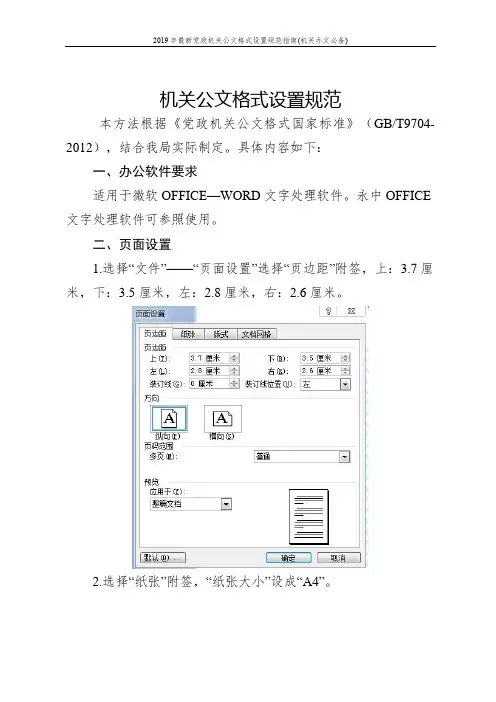
2019年最新党政机关公文格式设置规范指南(机关办文必备)机关公文格式设置规范本方法根据《党政机关公文格式国家标准》(GB/T9704-2012),结合我局实际制定。
具体内容如下:一、办公软件要求适用于微软OFFICE—WORD文字处理软件。
永中OFFICE 文字处理软件可参照使用。
二、页面设置1.选择“文件”——“页面设置”选择“页边距”附签,上:3.7厘米,下:3.5厘米,左:2.8厘米,右:2.6厘米。
2.选择“纸张”附签,“纸张大小”设成“A4”。
3.选择“版式”附签,将“页眉和页脚”设置成“奇偶页不同”,在该选项前打“√”,“页脚”设置成“2.5厘米”。
- 14 -4.选择“文档网格”附签,“字体设置”,“中文字体”设置为“仿宋”;“字号”设置成“三号”,单击“确定”按钮。
5.进入“文档网格”附签,选中“指定行网格和字符网格”,将“每行”设置成“28”个字符;“每页”设置成“22”行。
然后单击“确定”按钮,这样就将版心设置成了以三号仿宋体为标准、每页22行、每行28个汉字的国家标准。
- 13 -三、插入页号1.选择“插入”——“页码”,“位置”设置为“页面底端(页脚)”,“对齐方式”设置为“外侧”。
2.然后单击“格式”按钮,“数字格式”设置为-1-,-2-,-3-显示格式,单击“确定”按钮,再次单击“确定”按钮完成页码设置。
- 14 -3.双击页码,选中页码(包括左右两条短线),将页码字号设置成“四号”;字体为宋体的阿拉伯数字;奇数页的页码设置成右空一个汉字,偶数页的页码设置成左空一个汉字。
四、文号制作1.平行文或下行文号:文号——三号仿宋、居中显示,编排在发文机关标识下空二行位置。
XX发〔201X〕X号2.上行文文号:文号——三号仿宋字体、左空一个字的距离;签发人——三号仿宋字体;签发人姓名——三号楷体、右空一个字的距离,编排在发文机关标识下空二行位置。
XX发〔201X〕X号签发人:- 13 -注:文号一定要使用六角符号。
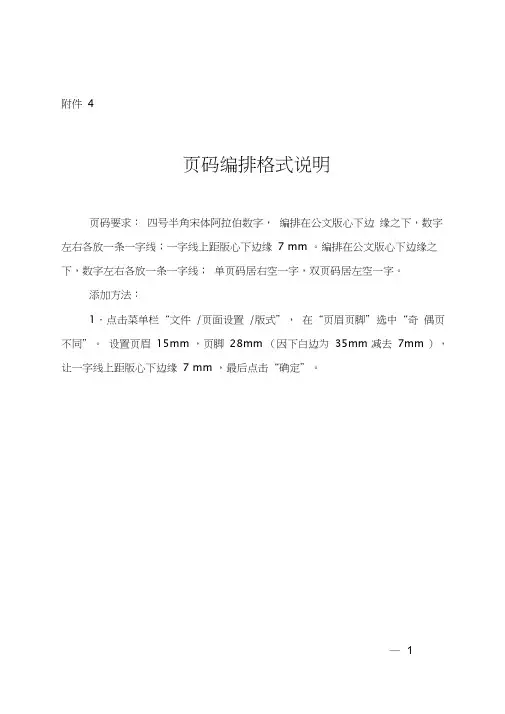
附件4页码编排格式说明页码要求:四号半角宋体阿拉伯数字,编排在公文版心下边缘之下,数字左右各放一条一字线;一字线上距版心下边缘7 mm 。
编排在公文版心下边缘之下,数字左右各放一条一字线;单页码居右空一字,双页码居左空一字。
添加方法:1.点击菜单栏“文件/页面设置/版式”,在“页眉页脚”选中“奇偶页不同”。
设置页眉15mm ,页脚28mm (因下白边为35mm 减去7mm ),让一字线上距版心下边缘7 mm ,最后点击“确定”。
—1—2 —2 .点击菜单栏 “插入页码”在“位置”选择“页面底端页脚), “对齐方式”选择“外侧”选中“首页显示页码”;然后点击“格式” 选择数字格式“ 1,2,3…:并在“页码编排”选中“续前节,点击 两次“确定。
ft TOrd插入(X ) L 格式(Q ) 工P 页码Ql)…J扛 符号g )… B^国片(E)► =¥J 打盹…Ctrl+P页面设蓋7 X—3 —3 .点击奇数页“页码”设置成四号宋体,选择“格式/段落/ 缩进和间距”,在“缩进”内设置“左字符、“右”1字符点击“确定” 详见本页流程图ri 」」卫22 A j⅛胡乙J …S⅛ J 」色 Jii 也山∙∣j⅛∣4J∣w页码预览对齐方式⅛):外侧V数字格式 厂e⅛≡ 童节起J⅛样式使用分隔哥U);i-i j i-k页码躺排 --- 祎续前节Q梅题1二JI-3位置②:0首页显示页码(S)[格式E) 一…,确定取消位置(X J :晒肖I待贝码-ftS.G62312,嗚F BZU^AX^ Sl = I≡> j≡i≡ SS ⅛;^Jn 4«41竝M 鶴鸽3432 » 2S 26 24 22 20 1⅛ W M t 10 8 8 4 2 X 2 ^4H JI—4½W⅞Λ⅛⅛W⅛6⅛≠>W4.点击偶数页“页码”设置成四号宋体,选择“格式/段落/缩进和间距”在“缩进”内设置“左字符、“右0字符,点击“确定”—5—6I常规对齐方式⑥>:I 两端对齐i^三]丸纲级别© [正文文本二]甲进——[左© ∣ι宇符 ±1特殊格式⑸ 度量值①: [右® ; Io 宇符|厲) Jd 「 = f√如果定义了立档网格.则旦动调整右缩进 间距 ------------------------------------ 段前動: 丽 3 行距@): 设晝值越):段后直): ∣δT5 3 I 单倍召距 二J I~ — 厂在相同样式的段落间不添加空格训〕 P 如果定义了文档网格 > 则对齐网格⑩ Tn l iiri^^W⅛⅛B÷M⅛⅛⅛⅛>⅛5 .页码左右“一”字线设置方法。
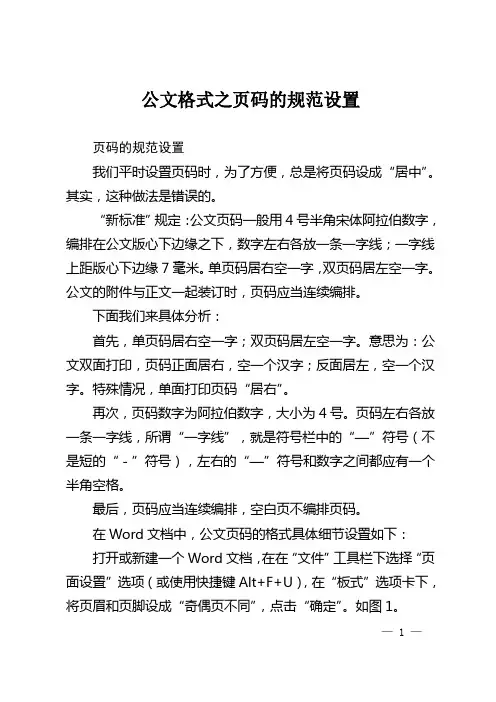
公文格式之页码的规范设置页码的规范设置我们平时设置页码时,为了方便,总是将页码设成“居中”。
其实,这种做法是错误的。
“新标准”规定:公文页码一般用4号半角宋体阿拉伯数字,编排在公文版心下边缘之下,数字左右各放一条一字线;一字线上距版心下边缘7毫米。
单页码居右空一字,双页码居左空一字。
公文的附件与正文一起装订时,页码应当连续编排。
下面我们来具体分析:首先,单页码居右空一字;双页码居左空一字。
意思为:公文双面打印,页码正面居右,空一个汉字;反面居左,空一个汉字。
特殊情况,单面打印页码“居右”。
再次,页码数字为阿拉伯数字,大小为4号。
页码左右各放一条一字线,所谓“一字线”,就是符号栏中的“—”符号(不是短的“-”符号),左右的“—”符号和数字之间都应有一个半角空格。
最后,页码应当连续编排,空白页不编排页码。
在Word文档中,公文页码的格式具体细节设置如下:打开或新建一个Word文档,在在“文件”工具栏下选择“页面设置”选项(或使用快捷键Alt+F+U),在“板式”选项卡下,将页眉和页脚设成“奇偶页不同”,点击“确定”。
如图1。
— 1 —、图1然后在“视图”栏目下打开“页眉和页脚”选项(或使用快捷键Alt+V+H),点击图2红圈内的按钮,从默认“页眉”转换到“页脚”。
图2— 2 —先设置奇数页的页码,按照图3点击红圈里的“插入页码”按钮,就会出现一个小阿拉伯数字“1”,将数字移动到右侧位置,将字体改成“宋体”,字号改成“四号”。
然后在“1”的左面空半个字符“插入”“特殊符号”的“一”,如图4;再在“1”右面空半个字符插入“一”。
调整页码整体位置,使之右空一字。
图3图4然后图5点击右边红圈里的“显示下一项”按钮,转到偶数页。
再点击“插入页码”按钮,按照上面的步骤进行设置。
同时— 3 —将页码左空一字图5最后,点击“关闭”按钮,将“页眉和页脚”工具栏关掉,即生成了规范格式的公文页码。
特别注意,公文页码的设置尽量不使用“插入”“页码”“外侧”这种设置,因为此种设置页码是含文本框的,格式固定无法改动,不符合公文规范!(王志龙)— 4 —。
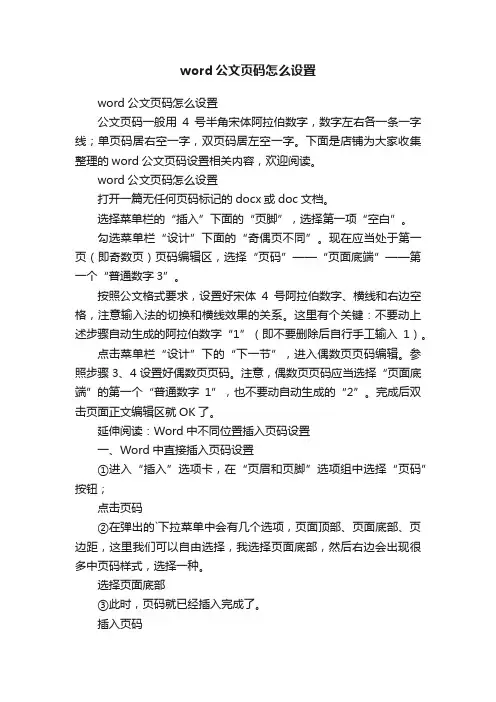
word公文页码怎么设置word公文页码怎么设置公文页码一般用4号半角宋体阿拉伯数字,数字左右各一条一字线;单页码居右空一字,双页码居左空一字。
下面是店铺为大家收集整理的word公文页码设置相关内容,欢迎阅读。
word公文页码怎么设置打开一篇无任何页码标记的docx或doc文档。
选择菜单栏的“插入”下面的“页脚”,选择第一项“空白”。
勾选菜单栏“设计”下面的“奇偶页不同”。
现在应当处于第一页(即奇数页)页码编辑区,选择“页码”——“页面底端”——第一个“普通数字3”。
按照公文格式要求,设置好宋体4号阿拉伯数字、横线和右边空格,注意输入法的切换和横线效果的关系。
这里有个关键:不要动上述步骤自动生成的阿拉伯数字“1”(即不要删除后自行手工输入1)。
点击菜单栏“设计”下的“下一节”,进入偶数页页码编辑。
参照步骤3、4设置好偶数页页码。
注意,偶数页页码应当选择“页面底端”的第一个“普通数字1”,也不要动自动生成的“2”。
完成后双击页面正文编辑区就OK了。
延伸阅读:Word中不同位置插入页码设置一、Word中直接插入页码设置①进入“插入”选项卡,在“页眉和页脚”选项组中选择“页码”按钮;点击页码②在弹出的`下拉菜单中会有几个选项,页面顶部、页面底部、页边距,这里我们可以自由选择,我选择页面底部,然后右边会出现很多中页码样式,选择一种。
选择页面底部③此时,页码就已经插入完成了。
插入页码提示:我们可以选中页码中的数字,然后对其进行修改颜色或者字体大小、样式都可以。
调整页码样式二、Word文档中设置页码从第二页开始①选择“插入-页码”,在页眉与页脚中选择"页码"然后在对应位置插入页码。
页码从第二页开始设置②这是会进入“设计”菜单,在“首页不同”复选框中的对钩。
首页不同③在页码中,进行如下操作。
“起始页码”后的框中键入数字“0” 。
起始页码输入0三、Word中设置页码从第三页开始①插入页码:插入—页眉页脚—页码—页面低端—普通数字3。
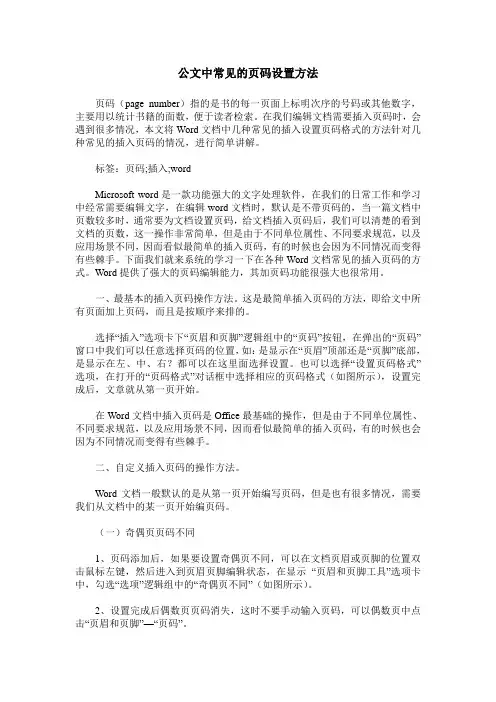
公文中常见的页码设置方法页码(page number)指的是书的每一页面上标明次序的号码或其他数字,主要用以统计书籍的面数,便于读者检索。
在我们编辑文档需要插入页码时,会遇到很多情况,本文将Word文档中几种常见的插入设置页码格式的方法针对几种常见的插入页码的情况,进行简单讲解。
标签:页码;插入;wordMicrosoft word是一款功能强大的文字处理软件,在我们的日常工作和学习中经常需要编辑文字,在编辑word文档时,默认是不带页码的,当一篇文档中页数较多时,通常要为文档设置页码,给文档插入页码后,我们可以清楚的看到文档的页数,这一操作非常简单,但是由于不同单位属性、不同要求规范,以及应用场景不同,因而看似最简单的插入页码,有的时候也会因为不同情况而变得有些棘手。
下面我们就来系统的学习一下在各种Word文档常见的插入页码的方式。
Word提供了强大的页码编辑能力,其加页码功能很强大也很常用。
一、最基本的插入页码操作方法。
这是最简单插入页码的方法,即给文中所有页面加上页码,而且是按顺序来排的。
选择“插入”选项卡下“页眉和页脚”逻辑组中的“页码”按钮,在弹出的“页码”窗口中我们可以任意选择页码的位置,如:是显示在“页眉”顶部还是“页脚”底部,是显示在左、中、右?都可以在这里面选择设置。
也可以选择“设置页码格式”选项,在打开的“页码格式”对话框中选择相应的页码格式(如图所示),设置完成后,文章就从第一页开始。
在Word文档中插入页码是Office最基础的操作,但是由于不同单位属性、不同要求规范,以及应用场景不同,因而看似最简单的插入页码,有的时候也会因为不同情况而变得有些棘手。
二、自定义插入页码的操作方法。
Word文档一般默认的是从第一页开始编写页码,但是也有很多情况,需要我们从文档中的某一页开始编页码。
(一)奇偶页页码不同1、页码添加后,如果要设置奇偶页不同,可以在文档页眉或页脚的位置双击鼠标左键,然后进入到页眉页脚编辑状态,在显示“页眉和页脚工具”选项卡中,勾选“选项”逻辑组中的“奇偶页不同”(如图所示)。
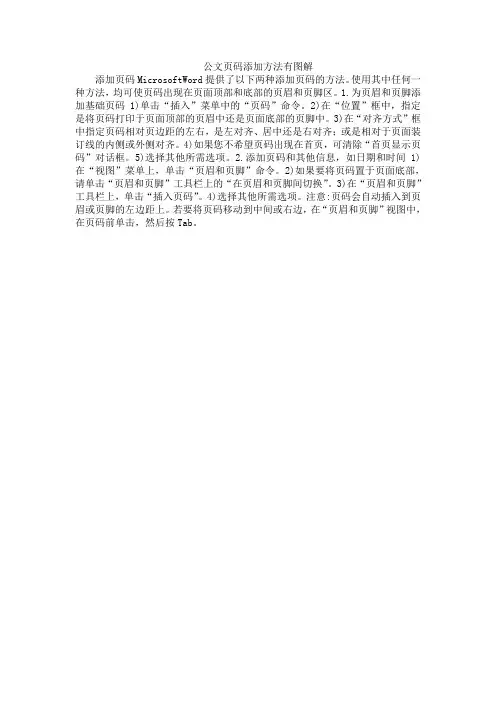
公文页码添加方法有图解
添加页码MicrosoftWord提供了以下两种添加页码的方法。
使用其中任何一种方法,均可使页码出现在页面顶部和底部的页眉和页脚区。
1.为页眉和页脚添加基础页码1)单击“插入”菜单中的“页码”命令。
2)在“位置”框中,指定是将页码打印于页面顶部的页眉中还是页面底部的页脚中。
3)在“对齐方式”框中指定页码相对页边距的左右,是左对齐、居中还是右对齐;或是相对于页面装订线的内侧或外侧对齐。
4)如果您不希望页码出现在首页,可清除“首页显示页码”对话框。
5)选择其他所需选项。
2.添加页码和其他信息,如日期和时间1)在“视图”菜单上,单击“页眉和页脚”命令。
2)如果要将页码置于页面底部,请单击“页眉和页脚”工具栏上的“在页眉和页脚间切换”。
3)在“页眉和页脚”工具栏上,单击“插入页码”。
4)选择其他所需选项。
注意:页码会自动插入到页眉或页脚的左边距上。
若要将页码移动到中间或右边,在“页眉和页脚”视图中,在页码前单击,然后按Tab。
《党政机关公文格式》公文格式设置1.单击文件下拉菜单,打开“页面设置”高级选项,选择“页边距”选项卡,将页边距设置为:上“3.7厘米”、下“3.5厘米”、左“2.8厘米”、右“2.6厘米”;方向为“纵向”;页码范围“普通”。
选择“纸张”选项卡,纸张大小选择“A4”;选择“版式”选项卡,“页眉和页脚”设置中,设置成“奇偶页不同”,距边界页脚设置为“2.8厘米”;页面垂直对齐方式为“顶端对齐”,确定。
2.单击格式下拉菜单,打开“段落”高级选项,选择“缩进和间距”选项卡,“缩进”设置为“首行缩进、2字符”,“行距”设成“固定行距、28.95磅”,确定;单击格式下拉菜单,打开“字体”高级选项,选择“字体”选项卡,“中文字体”设置为“方正仿宋GBK”、字形“普通”、字体“三号”,确定。
(推荐使用方正国标字库,即“方正GBK字库”)3.单击插入下拉菜单,打开“图片”→“艺术字”高级选项,选择普通版式(左上角第一个),字体选择“方正小标GBK”输入发“文机关名称+文件”。
在艺术字框上单击右键,打开“设置艺术字格式”高级选项。
选择“颜色与线条”选项卡,填充颜色选“红色”,线条选“无线条颜色”;选择“大小”选项卡,在尺寸和旋转中,“高度”设置为“2.64厘米”,“宽度”设置为“15.6厘米”;选择“版式”选项卡,“环绕方式”选“浮于文字上方”,“水平对齐”选“居中”,点击“高级”按钮,打开高级选项,选择“图片位置”选项卡,“水平对齐”选“居中”相对于“页边距”;“垂直对齐”中,绝对位置设为“页边距”、下侧“3.5厘米”;“选项”中“对象随文字移动”不选,确定。
4.单击插入下拉菜单,选择“图片”→“自选图形”,打开绘图菜单栏(文档底脚),按住shift键随意画一根直线。
双击直线,弹出“自选图形格式”复选框,选择“颜色与线条”选项卡,颜色设置成“红色”,虚实选“实线”,线型选“2.25磅”;选择“大小”选项卡,在尺寸和旋转中,高度设置为“0厘米”,宽度设置为“15.6厘米”;选择“版式”选项卡,“环绕方式”选“浮于文字上方”,“水平对齐”选“居中”,点击“高级”按钮,打开高级复选框,选择“图片位置”选项卡,“水平对齐”选“居中”相对于“页边距”;“垂直对齐”选绝对位置“页边距”下侧“9.6厘米”;“选项”选择“允许重叠”和“表格单元格中的版式”两项。
公文写作格式之页码的标注在公文写作中,页码是一项非常重要的标注事项,它不仅为读者提供方便,也是保证公文整洁美观的一部分。
在本文中,将介绍页码标注的准确方法和注意事项,帮助你在公文写作中正确地标注页码。
一、页码标注的位置在公文中,页码通常标注在页面的右上角位置。
具体而言,页码应当位于纵向边距线上方2.54厘米(或1英寸)、横向边距线右侧2.54厘米(或1英寸)的位置。
这样安排的页码既不会影响正文内容的阅读,又容易被读者迅速找到。
二、页码的格式页码标注应使用阿拉伯数字,从正文第一页开始,按顺序连续编号。
一般情况下,页码不需要放置在特定的标头或者页脚中,直接标注在页面的右上角即可。
三、首页和目录的页码标注对于公文的首页和目录页面,虽然正文内容没有开始,但是仍需标注页码。
在首页上,页码标注应写作“目次、前言之前”等字样,说明正文尚未开始。
对于目录页面,应在右上角标注页码为“i”、“ii”等罗马数字,用来表示目录的内容。
四、页码的字体与大小页码的字体和正文内容一致,一般为宋体或仿宋字体。
同时,字号应略大于正文字号,比如正文为小四号字体,页码可以选择五号字体。
五、页码标注的样式页码可以带有辅助样式,比如用方括号“[ ]”将页码括起来,或者在页码前后加上短横线,以突出页码的可读性。
这些样式的使用可以根据实际需求和公文格式的规定进行调整。
六、备注页码的特殊情况在一些公文写作中,可能存在引用其他文件或附件的情况,这时页码标注需要灵活应对。
对于引用的外部文件,可以在页码标注中加上前缀“外”或其他标识,以示区分。
对于附件的页码,可以使用“附1”、“附2”等方式来标注。
总结:在公文写作中,页码的准确标注是保证公文整洁美观的必要步骤。
通过在页面右上角标注阿拉伯数字,并遵循特定的位置、格式和样式要求,我们能够为读者提供方便、高效的阅读体验。
在书写公文时,务必注意页码的标注,以确保公文的整体质量与专业性。
我们处理公文,通常都是利用电脑来完成。
下面我就结合自己的体会,谈谈用电脑处理起草文件需要注意的几个问题。
政府公文标准规定的公文格式为:文档主标题,用二号标宋,居中对齐。
以往,我们曾经习惯于使用黑体字,现在需要改成标宋字体,常用的是方正小标宋体,另外,如果公文的标题比较长,一行放不下,在分行时,要注意不要在连续的词语中间分行,另外,如果字数实在太多,也可以考虑在字体设置中将标题文字设置成细长型,以减少空间占用,但注意不要改得太厉害,一般设置为80%-90%即可(如图1)。
图1 wps字符间距设置文档副标题用三号仿宋字体,副标题前加破折号,居中对齐。
受文单位,用三号楷体,两端对齐(图2),行首不缩进。
各单位之间用顿号或逗号隔开,最后加冒号。
图2 WPS设置对齐模式正文用三号仿宋,两端对齐,段首缩进两个字符。
可以输入两个全角空格,或四个半角空格。
但最好是在“段落”设置中设置“首行缩进”2字符。
在WPS文字中,如果段首输入了2个全角空格或4个半角空格,输入文字并回车后,会自动转换为段落首行缩进,并且下一段也自动按此设置,比较智能。
另外谈谈为什么用两端对齐而不是“左对齐”。
因为如果文字中要换行的位置恰好有标题符号或英文,办公软件用自动处理为英文单词中不换行,标点符号不会出现在行首。
另外,标点符号和英文、数字在文档中所占用的空间大小也不是完全一样的。
因此每行的字数就不会绝对一样多,如果采用左对齐,则文档右侧会显得不够整齐,而“两端对齐”则会自动调整文字间距,使左侧和右侧都比较整齐。
一级标题用三号黑体,序号一般用中文数字加顿号。
如果标题单位占一行,一般行末不加句号。
如果后面紧跟着正文,也就是标题和正文在同一段落中,则需要加句号。
二级标题用三号楷体,序号一般用中文数字加小括号。
三级标题用三号仿宋,序号一般用阿拉伯数字加顿号。
实际应用中也可用“一是”、“三是”这样的形式。
为了与正文相区别,三级标题可将字体加粗。
其他标题和正文一般不加粗。
公文页码的设置方法:
第一步:打开“页面设置”对话框,选定“版式”标签,距边界:设定数值为3厘米,可实现一字线距版心下边缘7mm。
“页眉和页脚”选“奇偶页不同”,可实现单、双页码分置左右。
“节的起始位置”选“新建页”。
第二步:选择“插入”菜单中的“页码”命令,打开“页码”对话框,其中“位置”选“页面底端(页脚)”,“对齐方式”选“外侧”,若第一页需要显示页码则选择“首页显示页码”,点击“确定”,则在页脚位置出现页码,其中单页页码居右,双页页码居左。
在文档第一页双击页码,页码数字所在文字框生效,选中页码数字,选定字号为“4号”,在汉字输入状态输入“-1-”,然后选择“格式”菜单中的“段落”命令,打开“段落”对话框,选定“缩进和间距”标签,“缩进右”设为“1字符”,点击“确定”,关闭“页眉和页脚”回到文本编辑状态,即完成单页页码
设定。
第三步:同理,在文档第二页双击页码,页码数字所在文字框生效,选中页码数字,选定字号为“4号”,在汉字输入状态输入“-2-”,然后选择“格式”菜单中的“段落”命令,打开“段落”对话框,选定“缩进和间距”标签,“缩进左”设为“1字符”,点击“确定”,关闭“页眉和页脚”回到文本编辑状态,即完成双页页码。
公文写作设置页码格式
设置页码格式时,需要将标题排除在外,以避免文中出现重复的标题文字。
以下是一种常见的设置页码格式的方式:
1. 打开文档中的页眉或页脚区域。
2. 在页码之前插入一个空白文本框,用于容纳页码。
3. 在该文本框中输入页码格式代码,例如“Page 1”,“Page 2”,“Page 3”等。
4. 根据需求,可以设置字体、大小、对齐方式等页面格式。
5. 选择文本框并复制粘贴到每个页面的相同位置,确保页码在每个页面都保持一致。
6. 在文档的标题部分,确保标题和页眉(或页脚)区域之间有一段空行,以避免标题文字被页码所覆盖。
7. 预览文档中的每个页面,确保页码与要求的格式相符,并且文中没有出现相同的标题文字。
公文格式之页码的规范设置页码的规范设置我们平时设置页码时,为了方便,总是将页码设成“居中”。
其实,这种做法是错误的。
“新标准”规定:公文页码一般用4号半角宋体阿拉伯数字,编排在公文版心下边缘之下,数字左右各放一条一字线;一字线上距版心下边缘7毫米。
单页码居右空一字,双页码居左空一字。
公文的附件与正文一起装订时,页码应当连续编排。
下面我们来具体分析:首先,单页码居右空一字;双页码居左空一字。
意思为:公文双面打印,页码正面居右,空一个汉字;反面居左,空一个汉字。
特殊情况,单面打印页码“居右”。
再次,页码数字为阿拉伯数字,大小为4号。
页码左右各放一条一字线,所谓“一字线”,就是符号栏中的“—”符号(不是短的“-”符号),左右的“—”符号和数字之间都应有一个半角空格。
最后,页码应当连续编排,空白页不编排页码。
在Word文档中,公文页码的格式具体细节设置如下:打开或新建一个Word文档,在在“文件”工具栏下选择“页面设置”选项(或使用快捷键Alt+F+U),在“板式”选项卡下,将页眉和页脚设成“奇偶页不同”,点击“确定”。
如图1。
— 1 —、图1然后在“视图”栏目下打开“页眉和页脚”选项(或使用快捷键Alt+V+H),点击图2红圈内的按钮,从默认“页眉”转换到“页脚”。
图2— 2 —先设置奇数页的页码,按照图3点击红圈里的“插入页码”按钮,就会出现一个小阿拉伯数字“1”,将数字移动到右侧位置,将字体改成“宋体”,字号改成“四号”。
然后在“1”的左面空半个字符“插入”“特殊符号”的“一”,如图4;再在“1”右面空半个字符插入“一”。
调整页码整体位置,使之右空一字。
图3图4然后图5点击右边红圈里的“显示下一项”按钮,转到偶数页。
再点击“插入页码”按钮,按照上面的步骤进行设置。
同时— 3 —将页码左空一字图5最后,点击“关闭”按钮,将“页眉和页脚”工具栏关掉,即生成了规范格式的公文页码。
特别注意,公文页码的设置尽量不使用“插入”“页码”“外侧”这种设置,因为此种设置页码是含文本框的,格式固定无法改动,不符合公文规范!(王志龙)— 4 —。